电脑文件打不开?5种实用解决方法
时间:2025-08-06 13:27:32 442浏览 收藏
知识点掌握了,还需要不断练习才能熟练运用。下面golang学习网给大家带来一个文章开发实战,手把手教大家学习《电脑文件打不开?5种解决方法必看》,在实现功能的过程中也带大家重新温习相关知识点,温故而知新,回头看看说不定又有不一样的感悟!
在使用电脑的过程中,无论是关键的工作文件,还是珍贵的照片与视频,一旦遇到文件无法打开的情况,往往会让人感到焦虑。别担心,接下来我们将从多个角度深入分析问题原因,并提供详尽的解决方法,助你迅速恢复文件的正常访问。
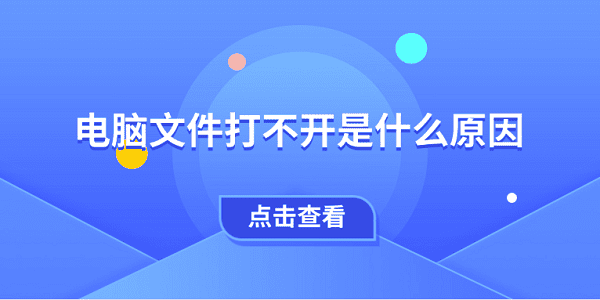
一、文件格式不兼容
部分文件类型需要特定程序才能正常读取。若使用了不匹配的软件尝试打开,系统通常会提示“无法识别文件格式”或直接报错。
1、确认文件类型
- 右键点击目标文件,选择“属性”,查看其扩展名(如 .docx、.pdf、.xlsx 等)。
- 若扩展名未显示,可进入“文件资源管理器”,点击顶部“查看”选项卡,勾选“文件扩展名”以显示完整格式。
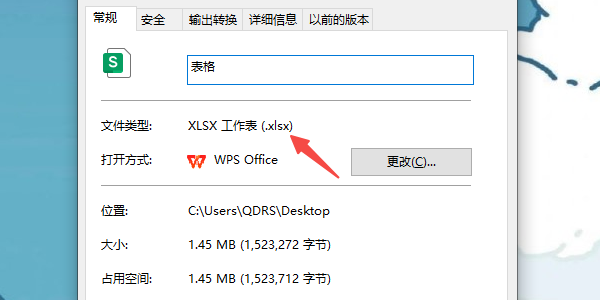
2、安装对应程序
根据文件后缀,下载并安装合适的打开工具。例如:
- .docx 文件推荐使用 Microsoft Word 或 WPS Office。
- .pdf 文件建议安装 Adobe Acrobat Reader 或其他主流 PDF 阅读器。
3、进行格式转换
- 若仍无法打开,可借助格式转换工具将文件转为通用格式,比如将 .odt 文档转换为 .docx 格式以便兼容。
二、系统异常或缺少运行库支持
系统关键文件丢失、运行环境缺失,或 Windows 资源管理器崩溃,都可能导致文件无法正常读取。这类问题常见于长期未更新系统或软件依赖库安装不全的设备。
1、更新操作系统
- 进入“设置”>“更新和安全”>“Windows 更新”,检查并安装所有可用的系统补丁。
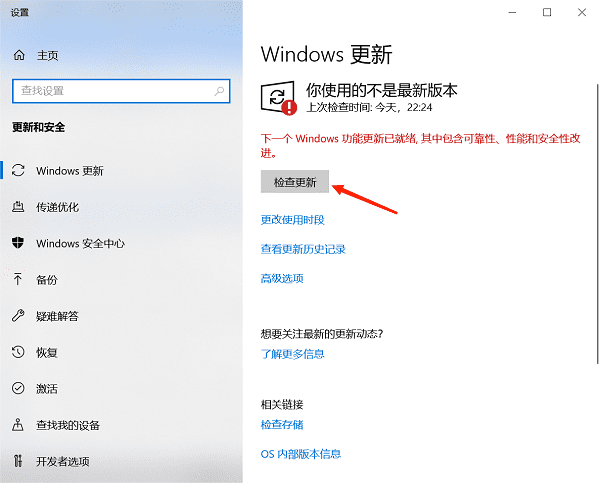
2、修复缺失的运行库
某些文件依赖特定运行环境(如 .NET Framework、Visual C++ Redistributable)。若不确定是否缺少组件,可使用“星空运行库修复大师”等工具一键检测并安装所需运行库,保障软件正常运行。
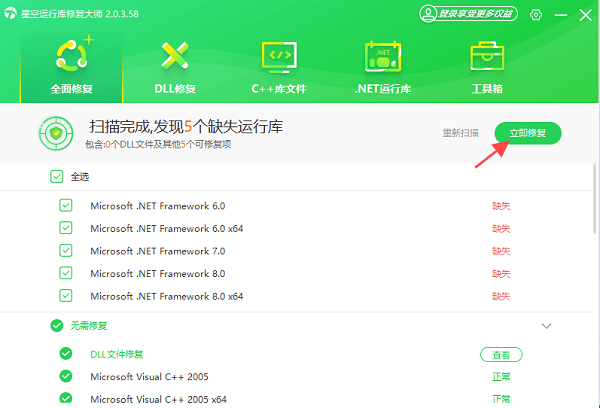
3、重启或修复资源管理器
- 打开任务管理器,定位到“Windows 资源管理器”,右键选择“重新启动”。
- 若问题持续,按下 win+R 打开运行窗口,输入 sfc /scannow 并在管理员权限的 PowerShell 中执行,用于扫描并修复系统文件。
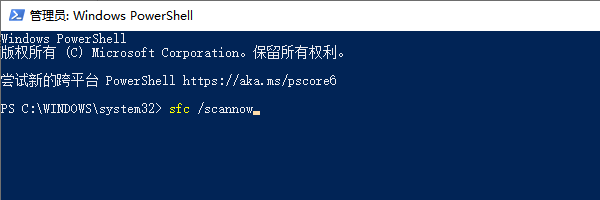
三、文件已损坏
文件损坏可能源于下载中断、存储设备故障或病毒攻击。一旦文件结构受损,应用程序往往无法正确读取内容。
1、尝试内置修复功能
- 对于 Word、Excel 等办公文档,可打开对应软件,进入“文件”>“打开”,选择文件后点击“修复”按钮尝试恢复。
2、重新获取文件
- 若文件来自网络下载,建议重新下载一次。
- 若存储于U盘或移动硬盘,尝试从原始设备重新复制一份。
3、检测存储设备健康状态
- 在“此电脑”中右键点击相关磁盘,选择“属性”>“工具”>“检查”,运行错误扫描以修复潜在磁盘问题。
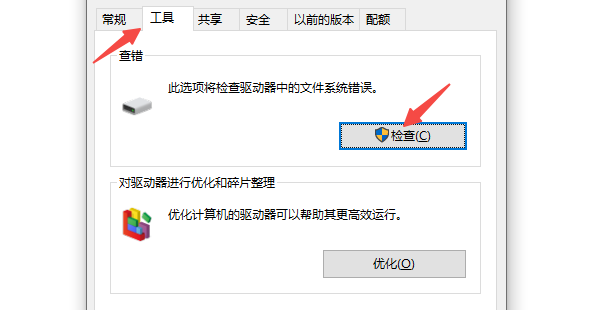
四、文件关联错误
当系统的默认打开方式被更改或错乱时,即使有正确的软件,也可能无法正常启动文件。
1、手动设置打开方式
- 右键点击文件,选择“打开方式”>“选择其他应用”。
- 在弹出窗口中选择合适的程序,并勾选“始终使用此应用打开此类文件”。
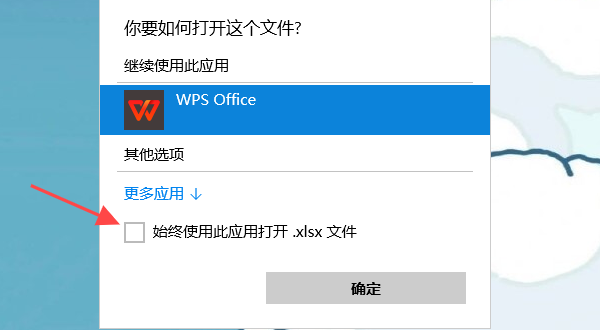
2、重置默认应用关联
- 打开“设置”>“应用”>“默认应用”,找到对应文件类型,重新指定默认打开程序。
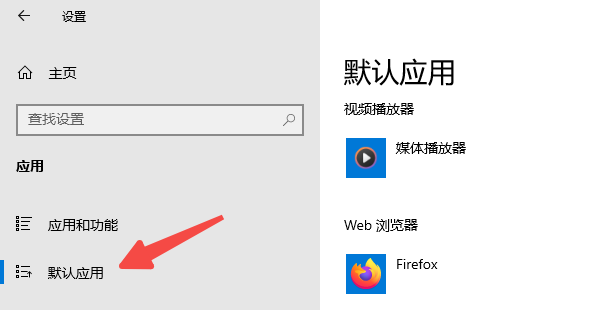
五、权限不足导致无法访问
某些文件设置了访问限制,普通用户账户可能无权查看或编辑。这种情况多出现在共享文件夹或由管理员创建的文件中。
1、查看当前权限
- 右键文件,进入“属性”>“安全”选项卡。
- 检查当前登录用户是否具备“读取”权限。
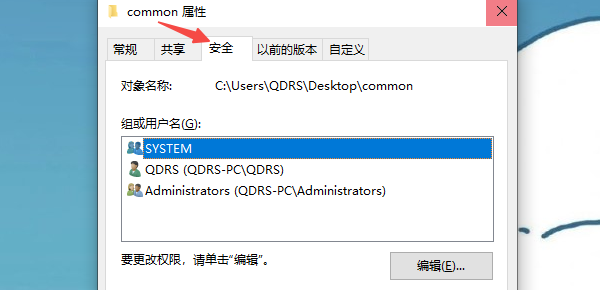
2、修改权限设置
- 若权限不足,点击“编辑”,为当前用户勾选“读取和运行”权限,确认保存。
- 或右键文件,选择“以管理员身份运行”,临时提升权限进行访问。
今天关于《电脑文件打不开?5种实用解决方法》的内容介绍就到此结束,如果有什么疑问或者建议,可以在golang学习网公众号下多多回复交流;文中若有不正之处,也希望回复留言以告知!
-
501 收藏
-
501 收藏
-
501 收藏
-
501 收藏
-
501 收藏
-
317 收藏
-
117 收藏
-
474 收藏
-
208 收藏
-
324 收藏
-
377 收藏
-
476 收藏
-
433 收藏
-
270 收藏
-
202 收藏
-
186 收藏
-
339 收藏
-

- 前端进阶之JavaScript设计模式
- 设计模式是开发人员在软件开发过程中面临一般问题时的解决方案,代表了最佳的实践。本课程的主打内容包括JS常见设计模式以及具体应用场景,打造一站式知识长龙服务,适合有JS基础的同学学习。
- 立即学习 543次学习
-

- GO语言核心编程课程
- 本课程采用真实案例,全面具体可落地,从理论到实践,一步一步将GO核心编程技术、编程思想、底层实现融会贯通,使学习者贴近时代脉搏,做IT互联网时代的弄潮儿。
- 立即学习 516次学习
-

- 简单聊聊mysql8与网络通信
- 如有问题加微信:Le-studyg;在课程中,我们将首先介绍MySQL8的新特性,包括性能优化、安全增强、新数据类型等,帮助学生快速熟悉MySQL8的最新功能。接着,我们将深入解析MySQL的网络通信机制,包括协议、连接管理、数据传输等,让
- 立即学习 500次学习
-

- JavaScript正则表达式基础与实战
- 在任何一门编程语言中,正则表达式,都是一项重要的知识,它提供了高效的字符串匹配与捕获机制,可以极大的简化程序设计。
- 立即学习 487次学习
-

- 从零制作响应式网站—Grid布局
- 本系列教程将展示从零制作一个假想的网络科技公司官网,分为导航,轮播,关于我们,成功案例,服务流程,团队介绍,数据部分,公司动态,底部信息等内容区块。网站整体采用CSSGrid布局,支持响应式,有流畅过渡和展现动画。
- 立即学习 485次学习
